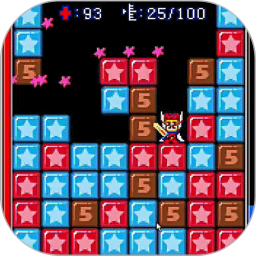win7桌面图标全没了是怎么回事?怎么恢复原状?
来源:game773整合
作者:
时间:2024-03-06 16:21
小编:773游戏
打开win7系统电脑的时候发现,桌面的图标的都不见了,一脸茫然,这些图标都去哪里?想必爱玩电脑的你肯定也遇到过这个问题。桌面没有图标什么操作都进行不了,我建议先注销或重启电脑试试看,如果没有效果,大家可以阅读下文教程恢复。
具体方法如下:
1、在桌面上右键,选择个性化。

2、在左侧找到更改桌面图标,并点击进去(当然这里还有2个功能,一个是更改自己的桌面背景和主题,另一个是更改账户的图片,可以根据自己的喜好进行更改)。

3、这是出现桌面图标设置,将计算机,网络,回收站(满)都打上勾,确定这几个图标就会出现了。

4、如果是桌面图标全部都没有了,属于误操作的话,那么这么就可以找回,在桌面上右键。

5、选择查看-显示桌面图标(D),单击显示桌面图标(D),使其前头出现一个小对号,就可以了(注意:如果不勾选的话,桌面图标就没有了)。
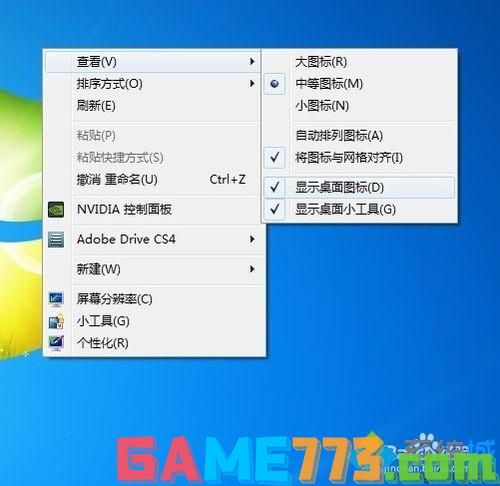
以上教程和大家介绍电脑桌面图标全没了的恢复方法,简单设置之后,桌面图标也就恢复原状了。
以上是win7桌面图标全没了是怎么回事?怎么恢复原状?的全部内容了,文章的版权归原作者所有,如有侵犯您的权利,请及时联系本站删除,更多win7桌面图标不见了怎么办?相关资讯,请关注收藏773游戏网。
下一篇:最后一页